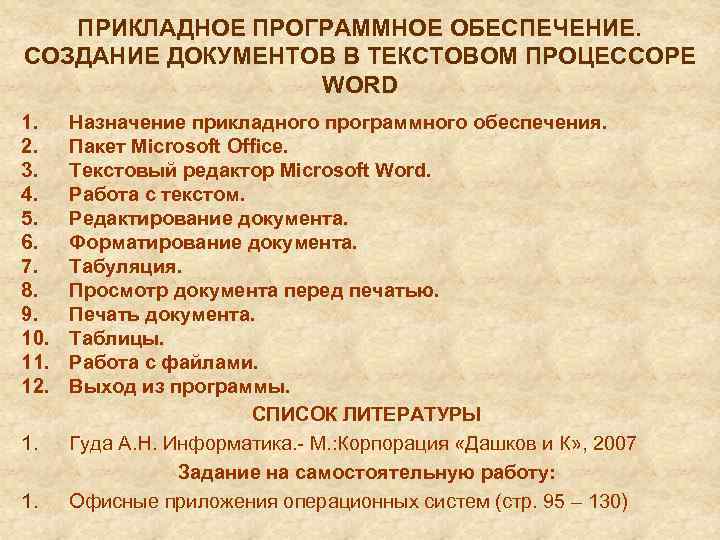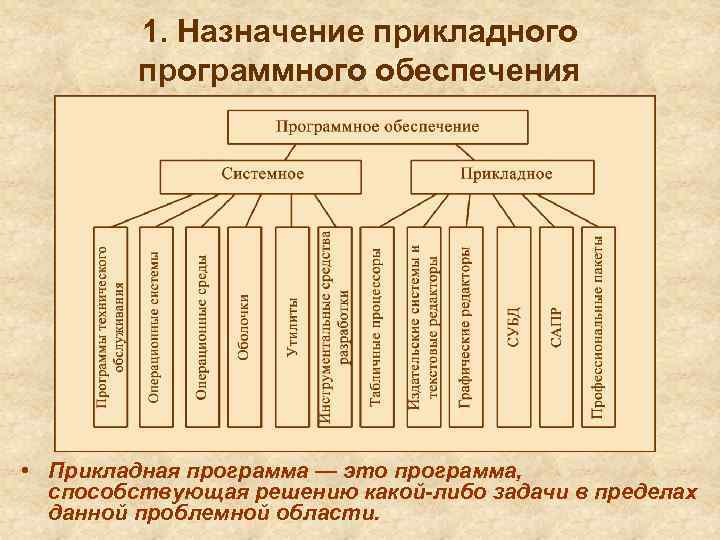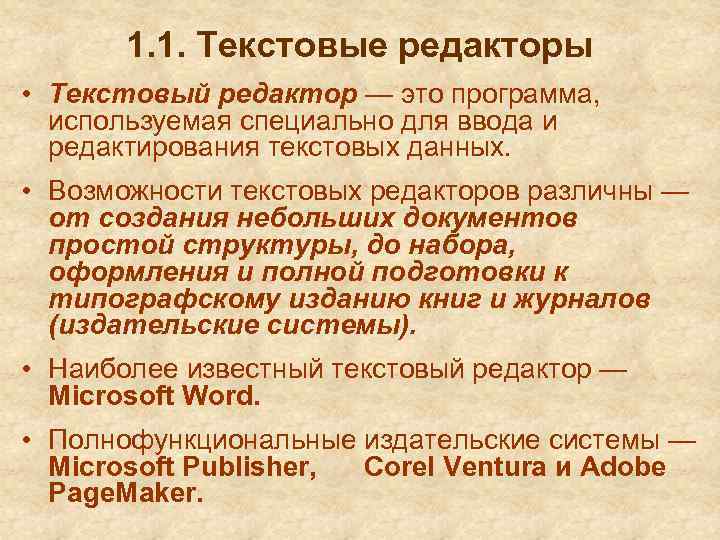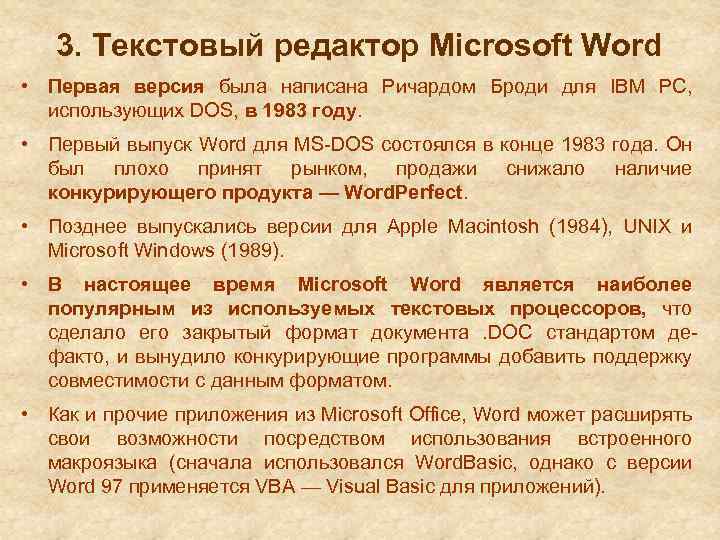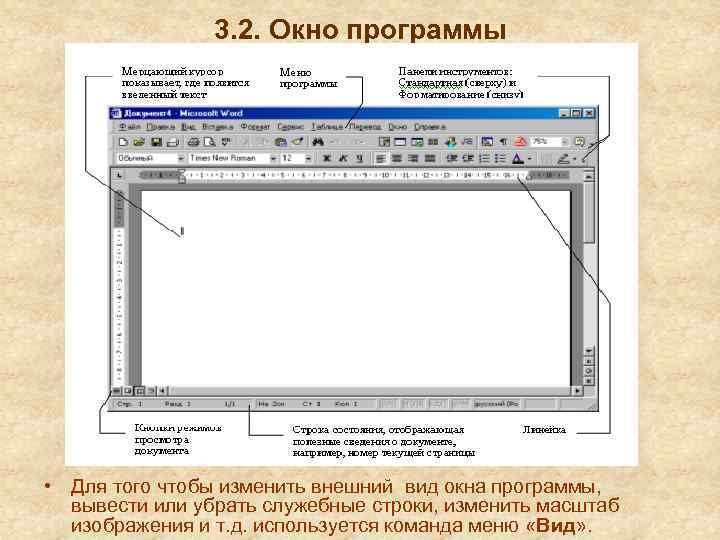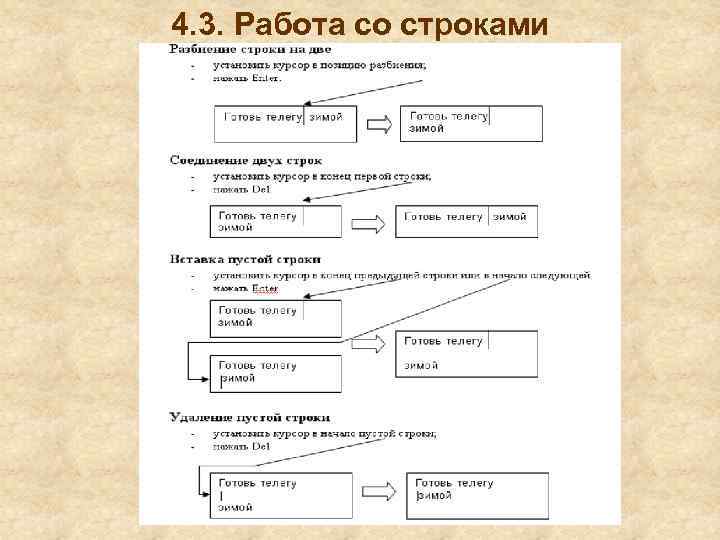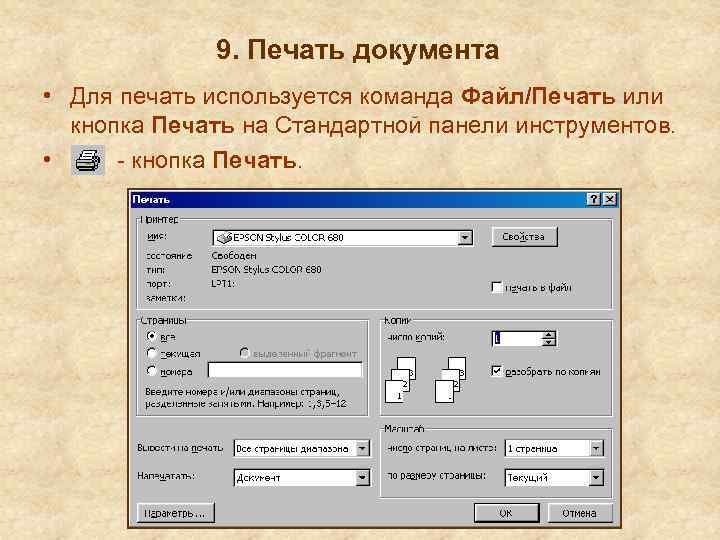-
Прикладные программы офисного назначения Microsoft Office
Для выполнения основных задач компьютерной
обработки данных в современных офисах
целесообразно использовать не отдельные
программы, а интегрированные пакеты
офисного обслуживания, так как в них
реализуется не просто объединение
больших автономных программ в пакеты,
а их интеграция в прикладные программные
комплексы, означающая их полную
унификацию. Программы в них имеют общий
пользовательский интерфейс и единообразные
подходы к решению типовых задач по
управлению файлами, форматированию,
печати, работе с электронной почтой и
т. д.
В настоящее время на рынке прикладных
офисных программных продуктов доминируют
пакеты фирмы Microsoft Office 97 и 2000. Последние
версий этих офисных комплексов содержат
средства коллективной работы, более
тесной интеграции компонентов, а также
средства взаимодействия с Интернетом.
Программы офисного назначения — это
те программы, которые применяются
практически во всех деловых применениях
компьютеров. Это редакторы документов,
табличные процессоры, программы
подготовки презентаций и всякие полезные
мелочи — записные книжки, организаторы
рабочего времени и т.д. Именно такой
набор программ (иногда с небольшими
вариациями) обычно входит в комплекты
офисных программ Microsoft Office.
Редакторы документов — это наиболее
широко используемый вид прикладных
программ. Редакторы документов
ориентированы на работу с документами,
то есть с текстами, состоящими из
разделов, страниц, абзацев, предложений,
слов и т.д. Они позволяют использовать
различные шрифты символов, абзацы
произвольной формы, автоматически
переносят слова на новую строку, позволяют
делать сноски, включать рисунки,
автоматически нумеруют страницы и
сноски и т.д. Наиболее мощные редакторы
документов позволяют проверять
правописание, набирать тексты в несколько
столбцов, создавать таблицы и диаграммы,
строить оглавления, предметные указатели
и т.д. Примеры: Microsoft Word, WordPerfect.
Табличные процессоры обеспечивают
работу с большими таблицами. При работе
с табличным процессором на экран
выводится прямоугольная таблица, в
клетках которой могут находиться числа,
пояснительные тексты и формулы для
расчета значения в клетке по имеющимся
данным. Все распространенные табличные
процессоры позволяют перевычислять
значения элементов таблиц по заданным
формулам, строить по данным таблицы
различные графики и т.д. Современные
табличные процессоры поддерживают
трехмерные таблицы, позволяют создавать
собственные входные и выходные формы,
включать в таблицы рисунки, использовать
средства автоматизации — макрокоманды,
работать с базами данных и т.д. Примеры:
Microsoft Excel, Quattro Pro.
Программы подготовки презентаций
могут оформлять слайды для презентаций,
помещая туда красивые диаграммы, рисунки,
надписи и т.д., после чего эти слайды
можно напечатать на специальном
слайд-принтере или же на обычном струйном
или лазерном принтере, если использовать
слайд-проектор большого формата. Можно
управлять презентацией, выбирая те или
иные варианты её продолжения, использовать
заранее подготовленное звуковое
сопровождение и т.д. Примеры: PowerPoint.
Персональные информационные менеджеры
выводят на экран блокнот с перекидными
страницами, имеющий 6 стандартных
разделов: календарь, список текущих
дел, адресную книгу, планировщик и
записную книжку. Можно добавлять
собственные разделы, а также создавать
несколько таких блокнотов, защищая их
с помощью пароля. Программа позволяет
назначать разовые и повторяющиеся
мероприятия, напоминать о делах, которые
необходимо выполнять регулярно. Имеются
средство набора телефонного номера,
система регистрации звонков и многие
другие функции. Примеры: Microsoft Outlook,
Microsoft Entourage.
Программы планирования нужны, чтобы
составлять планы работ, требующие
координации многих людей и ресурсов.
Эти программы позволяют составлять
планы в удобной и наглядной форме,
учитывать множество ресурсов, необходимых
для достижения поставленных целей,
управлять несколькими задачами в рамках
одного проекта, выводить разнообразные
отчеты, диаграммы, календари, индивидуальные
графики ресурсов, и т.д. Примеры: Microsoft
Projekt.
Прочие программы:
-
Программы
распознавания символов позволяют
выводить с помощью сканера напечатанные
тексты (машинописные, тексты книг,
газет, журналов и т.д.), распознают тексты
на русском, английском, немецком и
французском языках, в том числе смешанные
тексты. Примеры: FineReader. -
Программы-переводчики
позволяют переводить тексты с русского
языка на английский и обратно. Примеры:
Stylus. -
Программы-словари.
Примеры: Мультилекс, Контекст, Лингво. -
Программы
проверки правописания и грамматики
позволяют встроить проверку правописания
и грамматики во многие редакторы
документов и в издательские системы.
Примеры: ОРФО, Пропись.
-
Назначение программы Microsoft Word
Microsoft Word – это
текстовый процессор, предназначенный
для создания, просмотра и обработки
текстовых документов, совмещающий в
себе широкий спектр мощнейших средств
редактирования, форматирования и
публикации документов с интерфейсом,
который пользователь может освоить за
короткий промежуток времени. При помощи
Word можно создавать любые документы и
публиковать их в электронном виде, а
также в виде печатных копий.Работа с текстом
Текст
может быть введен в документ посредством
набора на клавиатуре. Можно вставить в
документ определенные текстовые
фрагменты или даже целые файлы. Word
предоставляет множество функций,
позволяющих выполнять корректорскую
правку, редактирование и изменение
текстовой информации. Word позволяет
устанавливать межстрочный интервал,
характер выравнивания и размер отступов,
выбирать гарнитуру и размер шрифта, а
также его начертание. Пользователь
может определять стили, включающие в
себя несколько параметров форматирования,
и применять все эти параметры одновременно
или использовать темы для оформления
Вэб-страниц в едином ключе при настраиваемых
стилях. Текстовая информация может быть
представлена в виде таблиц, в документах
могут быть определены колонтитулы,
простые и концевые сноски, подписи или
текстовые рамки к рисункам и таблицам.
Соседние файлы в предмете [НЕСОРТИРОВАННОЕ]
- #
- #
- #
- #
- #
- #
- #
- #
- #
- #
- #
Каждый пользователь устанавливает на компьютер программы, которые ему интересны и нужны.
Программы, с помощью которых пользователь может решать задачи по работе с разными видами информации, называются прикладными программами.
Все прикладные программы (приложения) делятся на программы общего назначения и специального назначения.
Приложения общего назначения используют все пользователи.
Приложения общего назначения
|
Программа |
Назначение |
Примеры программ |
| Текстовые редакторы | Для работы с текстовой информацией | Word, Writer |
| Графические редакторы | Создание, редактирование графических изображений | Paint, GIMP |
| Электронные таблицы | Автоматизация вычислений | Excel, Calc |
| Мультимедийные проигрыватели | Воспроизведение видео, звуковых файлов |
VLC media player |
| Редакторы презентаций | Создание и воспроизведение презентаций | PowerPoint, Impress |
| Системы управления базами данных | Создание и получение доступа к упорядоченным данным | Access, Base |
Программы, которые используются узким кругом специалистов, называются приложениями специального назначения.
Приложения специального назначения
|
Программа |
Назначение |
Примеры программ |
| Бухгалтерские программы | Для автоматического начисления заработной платы | (1)C |
| Системы автоматизированного проектирования | Создание чертежей механизмов, зданий и др. | Autocad, Компас (3)D |
| Редакторы трёхмерной графики | Создание и редактирование трёхмерной графики | SketchUp, Blender |
| Математические пакеты | Решение математических задач | MathCad |
| Геоинформационные системы | Поиск объектов на интерактивных картах | (2)ГИС |
| Издательские системы | Электронная вёрстка газет | Publisher, Scribus |
| Аудиоредакторы (системы аудиомонтажа) | Редактирование звуковой информации в цифровом коде | Audacity |
К программам специального назначения можно отнести: электронные справочники, переводчики, тренажёры и другие.
Тема:
«Программное обеспечение. Виды ПО. Microsoft Office».
10
класс
Цель:
сформировать у учащихся представление о ПО, его видах, об интегрированном
пакете MicrosoftOffice.
Тип
урока:теоретический.
Методы:
беседа, лекция.
Оборудование:
компьютер, презентация, интерактивная доска.
План урока:
1.
Организационный момент (1-2 мин)
2.
Актуализация опорных знаний (5-7 мин)
3.
Формирование новых знаний (20-25 мин)
4.
Закрепление изученного материала (3-4 мин)
5.
Подведение итогов (2-3 мин)
6.
Домашнее задание (1-2 мин)
Ход урока:
1.
Орг. момент
Здравствуйте,
ребята! Садитесь. Подготовьте свое рабочее место.(тетрадь, ручка, правильная
посадка).
2.
Актуализация опорных знаний.
Вопросы
учителя, ответы детей.
3.
Формирование новых знаний
Сегодня
мы с вами познакомимся с понятием «программное обеспечение», а также узнаем
виды ПО и познакомимся с пакетом MicrosoftOffice.
Откройте все тетради и запишите тему урока. Тема: Программное
обеспечение. Виды ПО. MicrosoftOffice.А теперь я вам буду
рассказывать, а вы слушайте. По ходу объяснения вы будете записывать важные
определения.
В 50-60-е годы, когда компьютер еще назывался ЭВМ
(электронно-вычислительная машина), он мог только вычислять. Процесс обработки
информации состоял в операциях над числовыми данными.
В 70-е годы компьютер «научился» работать
с текстом. Пользователь получил возможность редактировать и форматировать
текстовые документы. В настоящее время большая часть компьютеров и большая
часть времени используется для работы именно с текстовыми данными.
В 80-е годы появились первые компьютеры,
способные работать с графической информацией. Сейчас компьютерная графика
широко используется в деловой графике (построение диаграмм, графиков и так
далее), в компьютерном моделировании, при подготовке презентаций, при создании
web-сайтов, в рекламе на телевидении, в анимационном кино и так далее.
Применение компьютеров для обработки графических данных постоянно расширяется.
В 90-е годы компьютер получил возможность
обрабатывать звуковую информацию. Любой пользователь современного персонального
компьютера может воспользоваться стандартными приложениями Windows для
прослушивания, записи и редактирования звуковых файлов. Работа со звуковыми
данными является неотъемлемой частью мультимедиа технологии.
Для того чтобы числовая, текстовая,
графическая и звуковая информация могли обрабатываться на компьютере, они
должны быть представлены в форме данных. Данные хранятся и обрабатываются в
компьютере на машинном языке, то есть в виде последовательностей нулей и
единиц.
Информация, представленная в компьютерной
форме (на машинном языке) и обрабатываемая на компьютере, называется данными.
Для того чтобы процессор компьютера «знал», что ему делать с данными, как их
обрабатывать, он должен получить определенную команду (инструкцию). Такой
командой может быть, например, «сложить два числа» или «заменить один символ на
другой».
Обычно для решения какой-либо задачи процессору требуется не единичная команда,
а их последовательность. Такая последовательность команд (инструкций)
называется программой.
Последовательность команд, которую
выполняет компьютер в процессе обработки данных, называется программой.
На заре компьютерной эры, в 40-50-е годы, программы разрабатывались
непосредственно на машинном языке, то есть на том языке, который «понимает»
процессор. Такие программы представляли собой очень длинные последовательности
нулей и единиц, в которых человеку разобраться было очень трудно.
В 60-е годы началась разработка языков
программирования высокого уровня (Алгол, Фортран, Basic, Pascal и др.), которые
позволили существенно облегчить работу программистов. В настоящее время с
появлением систем визуального программирования VisualBasic, Delfi и др.)
создание программ стало доступно даже для начинающих пользователей компьютера.
В течение нескольких десятилетий создавались программы, необходимые для
обработки различных данных. Совокупность необходимых программ составляет
программное обеспечение компьютера.
Таким образом, для обработки данных на
компьютере необходимо иметь не только аппаратное обеспечение компьютера, так
называемое hardware, но и программное обеспечение, так называемое software.
Что такое программное обеспечение
Возможности современного ПК столь велики, что все большее число
людей находят ему применение в своей работе, учебе, быту. Важнейшим качеством
современного компьютера является его «дружественность» по отношению к
пользователю. Общение человека с компьютером стало простым, наглядным,
понятным. Компьютер сам подсказывает пользователю, что нужно делать в той или
иной ситуации, помогает выходить из затруднительных положений. Это возможно
благодаря программному обеспечению компьютера.
Снова воспользуемся аналогией между компьютером и человеком.
Новорожденный человек ничего не знает и не умеет. Знания и умения он
приобретает в процессе развития, обучения, накапливая информацию в своей
памяти. Компьютер, который собрали на заводе из микросхем, проводов, плат и
прочего, подобен новорожденному человеку. Можно сказать, что загрузка в память
компьютера программного обеспечения аналогична процессу обучения ребенка.
Создается программное обеспечение программистами.
Вся совокупность программ, хранящихся на всех устройствах
долговременной памяти компьютера, составляет его программное обеспечение (ПО).
Типы программного обеспечения
В программном обеспечении компьютера есть необходимая часть, без
которой на нем просто ничего не сделать. Она называется системным ПО.
Покупатель приобретает компьютер, оснащенный системным программным
обеспечением, которое не менее важно для работы компьютера, чем память или
процессор. Кроме системного ПОв состав программного обеспечения компьютера
входят еще прикладные программы и системы программирования.
Программное обеспечение компьютера делится на:
—
системное ПО;
— прикладное ПО;
— системы программирования.
О системном ПО и системах программирования речь пойдет позже. А
сейчас познакомимся с прикладным программным обеспечением.
Состав прикладного программного обеспечения
Программы, с помощью которых пользователь может решать свои
информационные задачи, не прибегая к программированию, называются прикладными
программами.
Как правило, все пользователи предпочитают иметь набор прикладных
программ, который нужен практически каждому. Их называют программами
общего назначения. К их числу относятся:
— текстовые и графические редакторы, с
помощью которых можно готовить различные тексты, создавать рисунки, строить
чертежи; проще говоря, писать, чертить, рисовать;
— системы управления базами данных (СУБД),
позволяющие превратить компьютер в справочник по любой теме;
— табличные процессоры, позволяющие
организовывать очень распространенные на практике табличные расчеты;
— коммуникационные (сетевые) программы,
предназначенные для обмена информацией с другими компьютерами, объединенными с
данным в компьютерную сеть.
Очень популярным видом прикладного программного обеспечения
являются компьютерные игры. Большинство пользователей именно с них начинает
свое общение с ЭВМ.
Кроме того, имеется большое количество прикладных программ
специального назначения для профессиональной деятельности. Их часто
называют пакетами прикладных программ. Это, например, бухгалтерские программы,
производящие начисления заработной платы и другие расчеты, которые делаются в
бухгалтериях; системы автоматизированного проектирования, которые помогают
конструкторам разрабатывать проекты различных технических устройств; пакеты,
позволяющие решать сложные математические задачи без составления программ;
обучающие программы по разным школьным предметам и многое другое.
О
системном ПО и системах программирования
Что такое операционная система
Для чего нужны прикладные программы, понять несложно. А что же
такое системное программное обеспечение?
Главной частью системного программного обеспечения является операционная
система (ОС).
Операционная система — это набор программ, управляющих оперативной
памятью, процессором, внешними устройствами и файлами, ведущих диалог с
пользователем.
У операционной системы очень много работы, и она практически все
время находится в рабочем состоянии. Например, для того чтобы выполнить
прикладную программу, ее нужно разыскать во внешней памяти (на диске),
поместить в оперативную память, найдя там свободное место,
«запустить» процессор на выполнение программы, контролировать работу
всех устройств машины во время выполнения и в случае сбоев выводить
диагностические сообщения. Все эти заботы берет на себя операционная система.
Первой в мире операционной системой считается GM
OS (GeneralMotorsOperatingSystem).
Windows 95 была выпущена в 1995 году. Её отличительными особенностями
являются: новый пользовательский интерфейс, поддержка длинных имён файлов,
автоматическое определение и конфигурация периферийных устройств PlugandPlay, способность исполнять 32-битные приложения и наличие поддержки TCP/IP
прямо в системе. Windows 95 использует вытесняющую многозадачность и выполняет каждое 32-битное приложение в своём адресном
пространстве.
Вот названия некоторых распространенных ОС для персональных
компьютеров: MS-DOS, Windows, Linux.
Сервисные программы
К системному программному обеспечению кроме ОС следует отнести и
множество программ обслуживающего, сервисного характера. Например, это
программы обслуживания дисков (копирование, форматирование, «лечение»
и пр.), сжатия файлов на дисках (архиваторы), борьбы с компьютерными вирусами и
многое другое.
Системы программирования
Кроме системного и прикладного ПО существует еще третий вид
программного обеспечения. Он называется системами программирования (СП).
Система программирования — инструмент для работы программиста.
С системами программирования работают программисты. Всякая СП
ориентирована на определенный язык программирования. Существует много разных
языков, например Паскаль, Бейсик, ФОРТРАН, С («Си»), Ассемблер, ЛИСП
и др. На этих языках программист пишет программы, а с помощью систем
программирования заносит их в компьютер, отлаживает, тестирует, исполняет.
Программисты создают все виды программ: системные, прикладные и
новые системы программирования.
MicrosoftOffice —
это пакет приложений, созданных корпорацией Microsoft для операционных систем
MicrosoftWindows и AppleMacintosh.
В состав пакета MicrosoftOffice входит
программное обеспечение для работы с различными типами документов: текстами,
электронными таблицами, базами данных и многими другими.
Наиболее известные приложения MicrosoftOffice:
·
Microsoft Word (текстовый
редакторпроцессор)
·
Microsoft Excel (табличный
процессор),
·
Microsoft Outlook (персональный
коммуникатор),
·
Microsoft PowerPoint (приложение
для подготовки презентаций),
·
Microsoft Access (приложение
для управления базами данных),
·
Microsoft Project (приложение
для управления проектами),
·
Microsoft InternetExplorer (программа
для просмотра веб-сайтов)
Крометого, впакет
Microsoft Office входят Microsoft InfoPath, Microsoft Publisher, Microsoft Visio,
Microsoft OneNote ит.д.
(Дети записывают под диктовку
важные определения)
4.
Закрепление изученного материала
Вопросы
и задания
1. Что
такое программное обеспечение ЭВМ?
2. Какие задачи выполняет прикладное программное обеспечение?
3. Назовите основные виды прикладных программ общего назначения.
4. Что такое прикладные программы специального назначения?
5.
Какие разновидности программного обеспечения имеются на современных
компьютерах?
6. Что такое операционная система (ОС)? Какие основные функции она выполняет?
7. Что такое диалоговый режим общения между ОС и пользователем?
8. Для
чего предназначены системы программирования? Кто с ними работает?
5. Подведение
итогов
Ребята, сегодня мы
с вами на уроке познакомились с программным обеспечением компьютера, узнали, на
какие виды оно делится. Также узнали об интегрированном пакете MicrosoftOffice. Это все
вам будет нужно для дальнейшей работы за компьютером. Понравился ли вам урок?
(Дети отвечают) Вы все молодцы, внимательно слушали и хорошо работали.
6. Д/З
Выучить основные определения.
ПРИКЛАДНОЕ ПРОГРАММНОЕ ОБЕСПЕЧЕНИЕ. СOЗДАНИЕ ДОКУМЕНТOВ В ТЕКСТОВОМ ПРОЦЕССОРЕ WORD 1. 2. 3. 4. 5. 6. 7. 8. 9. 10. 11. 12. 1. 1. Назначение прикладного программного обеспечения. Пакет Microsoft Office. Текстовый редактор Microsoft Word. Работа с текстом. Редактирование документа. Форматирование документа. Табуляция. Просмотр документа перед печатью. Печать документа. Таблицы. Работа с файлами. Выход из программы. СПИСОК ЛИТЕРАТУРЫ Гуда А. Н. Информатика. — М. : Корпорация «Дашков и К» , 2007 Задание на самостоятельную работу: Офисные приложения операционных систем (стр. 95 – 130)
1. Назначение прикладного программного обеспечения • Прикладная программа — это программа, способствующая решению какой-либо задачи в пределах данной проблемной области.
1. 1. Текстовые редакторы • Текстовый редактор — это программа, используемая специально для ввода и редактирования текстовых данных. • Возможности текстовых редакторов различны — от создания небольших документов простой структуры, до набора, оформления и полной подготовки к типографскому изданию книг и журналов (издательские системы). • Наиболее известный текстовый редактор — Microsoft Word. • Полнофункциональные издательские системы — Microsoft Publisher, Corel Ventura и Adobe Page. Maker.
1. 2. Графические редакторы • Графический редактор — это программа, предназначенная для автоматизации процессов построения на экране дисплея графических изображений. • Типы графических редакторов: – Растровые графические редакторы. Наиболее популярны: Adobe Photoshop для операционных систем Windows и Mac OS X, GIMP для Linux – Векторные графические редакторы. Наиболее популярны: Corel Draw, Macromedia Free Hand — для Windows, Inkscape — для всех ОС.
1. 3. Табличные процессоры • Табличный процессор — это комплекс взаимосвязанных программ, предназначенный для обработки электронных таблиц. • Электронная таблица — это компьютерный эквивалент обычной таблицы, состоящей из строк и столбцов, на пересечении которых располагаются клетки, содержащие числовую информацию, формулы или текст. • Перечень программных продуктов: – Microsoft Excel – Super. Calc – Lotus 1 -2 -3 – Quattro Pro
1. 4. Системы управления базами данных (СУБД) • База данных — это один или несколько файлов данных, предназначенных для хранения больших объемов взаимосвязанной информации. • СУБД — это набор средств программного обеспечения, необходимых для создания, изменения, обработки и вывода информации из баз данных. • Популярные СУБД — Fox. Pro, Access for Windows, Paradox, DB 2, Oracle, Ingres, Sybase, SQL Server, SQLBase.
1. 5. Пакеты прикладных программ • Пакеты прикладных программ (ППП) — это специальным образом организованные программные комплексы, рассчитанные на общее применение в определенной проблемной области и дополненные соответствующей технической документацией. • В зависимости от характера решаемых задач различают следующие разновидности ППП: – пакеты для решения типовых инженерных, плановоэкономических, общенаучных задач; – пакеты для обеспечения систем автоматизированного проектирования и систем автоматизации научных исследований; – пакеты педагогических программных средств и другие.
1. 6. Интегрированные пакеты программ • Интегрированные пакеты представляют собой набор нескольких программных продуктов, объединенных в единый удобный инструмент. • Наиболее развитые из них включают в себя текстовый редактор, органайзер, электронную таблицу, СУБД, средства поддержки электронной почты, программу создания презентационной графики. • Интегрированные пакеты, как правило, содержат некоторое ядро, обеспечивающее возможность тесного взаимодействия между составляющими. • Наиболее известные интегрированные пакеты: –Microsoft Office –Microsoft Works
2. Пакет Microsoft Office • Microsoft Office — пакет приложений, созданных корпорацией Microsoft для операционных систем Microsoft Windows и Apple Macintosh. • В состав этого пакета входит программное обеспечение для работы с различными типами документов: текстами, электронными таблицами, базами данных и др. • Microsoft Office поставляется в нескольких редакциях. Отличия редакций в составе пакета и цене.
2. 1. Состав Microsoft Office • • • Microsoft Word — текстовый процессор. Microsoft Excel — табличный процессор. Microsoft Outlook (не путать с Outlook Express) — персональный коммуникатор. В состав Outlook входят: календарь, планировщик задач, записки, менеджер электронной почты, адресная книга. Поддерживается совместная сетевая работа. Microsoft Power. Point — приложение для подготовки презентаций под Windows и Macintosh. Microsoft Access — приложение для управления базами данных. Microsoft Info. Path — приложение сбора данных и управления ими — упрощает процесс сбора сведений. Microsoft Publisher — приложение для подготовки публикаций. Microsoft Visio — приложение для работы с бизнес-диаграммами и техническими диаграммами — позволяет преобразовывать концепции и обычные бизнес-данные в диаграммы. Microsoft Project — управление проектами. Microsoft One. Note — приложение для записи заметок и управления ими. Ранее в Microsoft Office входило приложение для создания WEB – страниц Microsoft Front. Page, однако Microsoft приняла решение исключить это приложение из Office и прекратить его разработку. В Microsoft Office 2007 программа Front. Рage была заменена на Share. Point Designer.
3. Текстовый редактор Microsoft Word • Первая версия была написана Ричардом Броди для IBM PC, использующих DOS, в 1983 году. • Первый выпуск Word для MS-DOS состоялся в конце 1983 года. Он был плохо принят рынком, продажи снижало наличие конкурирующего продукта — Word. Perfect. • Позднее выпускались версии для Apple Macintosh (1984), UNIX и Microsoft Windows (1989). • В настоящее время Microsoft Word является наиболее популярным из используемых текстовых процессоров, что сделало его закрытый формат документа. DOC стандартом дефакто, и вынудило конкурирующие программы добавить поддержку совместимости с данным форматом. • Как и прочие приложения из Microsoft Office, Word может расширять свои возможности посредством использования встроенного макроязыка (сначала использовался Word. Basic, однако с версии Word 97 применяется VBA — Visual Basic для приложений).
3. 1. Возможности MS Word • Cоздание документов самого разного типа: визитки, письма, брошюры, документация, приглашения, объявления, книги и т. д. • Создание таблиц в текстовых документах. • Word поддерживает работу с графикой. Под графикой подразумеваются рисованные картинки, фотографии… • Встроенный редактор формул позволяет создавать математические и химические формулы. • Дополнительные функции для работы с текстами: – автоматическая нумерация страниц; – создание границ вокруг текста и страниц; – разработка своего стиля и использование его в дальнейшем для быстрого форматирования текста; – поддержка нескольких словарей для проверки правильности написания; – поддержка работы с несколькими документами одновременно; – удобная справочная система; – проверка орфографии, грамматики и синтаксиса; – настройка панелей инструментов (добавление и удаление кнопок и команд); – настройка параметров страницы и поддержка нестандартных форматов бумаги и т. д.
3. 2. Окно программы • Для того чтобы изменить внешний вид окна программы, вывести или убрать служебные строки, изменить масштаб изображения и т. д. используется команда меню «Вид» .
4. Работа с текстом 4. 1. Перемещение по тексту • Установить курсор в нужную позицию, можно: – Клавишами управления курсора ( , , Home, End, Pg. Up, Pg. Dn); – Мышью, щелкнув в нужном месте документа; – Если весь текст не убирается в окне, то просмотреть его можно с помощью полос прокрутки. 4. 2. Правила ввода текста • Текст вводится по абзацам, т. е. для начала нового абзаца надо нажать клавишу Enter. • Внутри одного абзаца в конце строки курсор автоматически переходит на следующую строку. Клавишу Enter для перехода на новую строку нажимать не надо! • Если слово не помещается в строке, оно целиком переносится на следующую. • Пробел ставится после знака препинания, но не перед ним: – Готовь телегу зимой, а сани летом. – Верно – Готовь телегу зимой , а сани летом. – Не верно
4. 3. Работа со строками
5. Редактирование документа 5. 1. Копирование • Выделить объект; • Скопировать его в буфер обмена – команда Правка/Копировать или кнопка Копировать ; • Указать курсором позицию вставки; • Вставить объект из буфера – команда Правка/Вставить или кнопка Вставить. 5. 2. Перемещение • Выделить объект; • Удалить его в буфер обмена – команда Правка/Вырезать или кнопка Вырезать; • Указать курсором позицию вставки; • Вставить объект из буфера – команда Правка/Вставить или кнопка Вставить.
5. 3. Удаление • Выделить объект; • Удалить, не помещая в буфер – команда Правка/Очистить или клавиша Del. 5. 4. Отмена последней выполненной команды • Команда Правка/Отменить и кнопка Отменить позволяют отменить последние выполненные действия. Выполняя несколько раз отмену, можно возвратиться к тому состоянию, которое было в начале редактирования текста. Кнопка раскрывающегося списка справа от кнопки Отменить позволяет открыть список последних выполненных команд и отменить сразу несколько. • Чтобы вернуть последние из отмененных команд используются команда Правка/Вернуть и кнопка Вернуть.
6. Форматирование документа • Форматирование – это изменение внешнего вида документа. • Форматирование не влияет на содержание документа, а изменяет только его оформление с тем, чтобы сделать его более наглядным, понятным и профессиональным. • Средства MS WORD позволяют выполнять: – Форматирование шрифта; – Форматирование абзацев; – Форматирование страниц.
6. 1. Форматирование шрифта • • Некоторые из параметров шрифта можно установить с помощью кнопок панели Форматирования: — список Шрифт. Открывает список названий шрифтов. Позволяет выбрать форму символов. — список Размер. Изменение размера шрифта. Размер выбирается из списка или же вводится вручную. — Полужирный. Включает полужирное начертание символов. — Курсив. Оформление текста курсивом (наклонные символы). — Подчеркнутый. Подчеркивание текста. — Цвет шрифта. Выбор цвета для символов. Все перечисленные параметры шрифта, а также некоторые дополнительные можно установить с помощью команды Формат/Шрифт.
6. 2. Форматирование абзацев 12. 2. 1. Отступы • Различают отступы Слева, Справа и Отступ первой строки. Отступы Слева и Справа задают соответственно расстояния от левого и правого полей до текста абзаца. Отступ первой строки – сдвиг первой строки абзаца (красной строки) относительно отступа Слева.
6. 2. 2. Выравнивание позволяет выстроить все начальные или конечные символы строк вдоль одной линии, в результате чего текст выглядит ровным. • — По левому краю. Выравнивание текста по левому краю документа. Правый край остается неровным. • — По центру. Центрирование текста. Эта функция удобна для установки заголовка в середину строки. • — По правому краю. Выравнивание текста по правому краю, при этом левый остается неровным. • — По ширине. Выравнивание текста по левой и правой границам одновременно.
6. 2. 3. Интервалы • Все параметры абзаца можно установить с помощью команды Формат/Абзац. • Здесь кроме выравнивания и отступов можно установить интервалы: – Перед абзацем – расстояние между текущим и предыдущим абзацами; – После абзаца – расстояние между текущим и следующим абзацами; – Междустрочный – расстояние между строками внутри абзаца.
6. 2. 4. Оформление текста списками Введенный текст можно преобразовать в список, в котором каждый абзац будет пронумерован или отмечен специальным символом – маркером. Нумерованные списки • Выделить элементы списка; • Щелкнуть по кнопке Нумерация или выполнить команду Формат/Список/Нумерованный. Маркированные списки • Выделить элементы списка • Щелкнуть по кнопке Маркеры или выполнить команду Формат/Список/Маркированный. 1. Первое 2. Второе 3. Третье Ø Первое Ø Второе Ø Третье
6. 3. Форматирование страниц 6. 3. 1. Разбиение документа на страницы • Команда Вставка/Разрыв или комбинация клавиш Ctrl+Enter позволяют разбить документ на страницы в нужном месте. Предварительно необходимо указать курсором позицию разбиения. 6. 3. 2. Нумерация страниц • Чтобы автоматически пронумеровать страницы документа используется команда Вставка/Номера страниц.
6. 3. 3. Изменение полей и ориентации страницы • Команда Файл/Параметры страницы позволяет установить параметры листа в документе. • Диалоговое окно Параметры страницы содержит несколько вкладок. • На вкладке «Поля» задаются поля в документе. • Поля – это расстояния от края листа до текста. При редактировании текст не будет выходить за эти поля. • Здесь же можно выбрать ориентацию страницы – альбомную или книжную.
6. 3. 4. Добавление к документу колонтитулов • Колонтитул — это текст и/или рисунок (номер страницы, дата печати документа, эмблема организации, название документа, имя файла, фамилия автора и т. п. ), который печатается внизу или вверху каждой страницы документа. • В зависимости от места расположения (на верхнем или на нижнем поле страницы) колонтитулы бывают верхними и нижними. • Чтобы создать колонтитулы в документе, надо выбрать команду Вид/Колонтитулы. • Форматируются колонтитулы так же, как обычный текст, но независимо от основного документа.
7. Табуляция • При нажатии на клавишу Tab курсор смещается вправо на фиксированную величину, обычно ½ дюйма. Эту величину можно изменить с помощью команды Формат/Табуляция. • Кроме того, можно установить на линейке специальные маркеры, называемые табуляторами, которые будут указывать позиции, в которые переходит курсор при нажатии • Чтобы установить на клавишу Tab. табулятор, надо щелкнуть • С помощью табуляторов можно мышью на соответствующем вводить текст столбцами. делении линейки. • Текст в столбцах можно • Текст в столбцы вводится выровнять. Для этого следует построчно – переход от выбрать соответствующий тип табулятора, щелкая мышью по одного столбца к другому кнопке слева от линейки. производится нажатием на клавишу Tab.
8. Просмотр документа перед печатью • Используется команда Файл/Предварительный просмотр или соответствующая ей кнопка на Стандартной панели инструментов. • — кнопка Предварительный просмотр • В режиме просмотра появляется панель инструментов Предварительный просмотр, кнопки которой позволяют изменить масштаб изображения, вывести на экран сразу несколько страниц, напечатать документ. Кнопка «Закрыть» служит для выхода из режима просмотра.
9. Печать документа • Для печать используется команда Файл/Печать или кнопка Печать на Стандартной панели инструментов. • — кнопка Печать.
10. Таблицы • Таблица состоит из строк и столбцов ячеек, которые могут содержать текст и рисунки. Обычно таблицы используются для упорядочения и представления данных, однако возможности таблиц этим не ограничиваются. • С помощью таблиц нетрудно создать привлекательные макеты страниц, расположив нужным образом фрагменты текста и рисунки. Создание таблицы • Чтобы быстро создать простую таблицу, воспользуйтесь командой Таблица/Добавить таблицу. Для создания более сложных таблиц, содержащих, например, ячейки различной высоты или строки с разным числом столбцов, предназначена команда Таблица/Нарисовать таблицу. . • Для работы с таблицами используются команды меню Таблица и кнопки панели инструментов Таблицы и границы.
11. Работа с файлами • Файлы, создаваемые текстовым редактором Word называются документами, имеют расширение. doc и обозначаются пиктограммой. • Имя документа, обрабатываемого в окне программы, выводится в заголовке окна рядом с названием программы Microsoft Word. • Все команды для работы с файлами собраны в меню «Файл» . 11. 1. Создание нового файла • Команда Файл/Создать или кнопка Создать на Стандартной панели инструментов. • — кнопка Создать
11. 2. Открытие файла • Чтобы открыть файл, записанный на диске, используется команда Файл/Открыть или кнопка Открыть на Стандартной панели инструментов. • — кнопка Открыть • Необходимо указать папку, в которой записан файл и его имя. • При выборе команды Открыть появляется диалоговое окно «Открытие документа» :
11. 3. Сохранение файла • Для сохранения файлов предусмотрено две команды: Файл/Сохранить и Файл/Сохранить Как… • Команда Сохранить дублируется кнопкой Сохранить на Стандартной панели инструментов. • — кнопка Сохранить • Команда Сохранить используется для сохранения изменений в текущем файле. Если файл не имеет имени, то выводится диалоговое окно, в котором необходимо указать имя файла и папку, в которой его надо сохранить. Если же документ уже был сохранен ранее, то он повторно перезаписывается на диск (с тем же именем и в ту же папку). • Команда Сохранить Как используется для сохранения файла под новым именем или в другой папке, а также для первого сохранения файла.
12. Выход из программы • Чтобы завершить работу с Word можно использовать команду Файл/Выход или просто закрыть окно программы с помощью кнопки — Закрыть. • При этом будут закрыты окна всех открытых документов.
- Подробности
- февраля 20, 2016
- Просмотров: 35340

Каковы различные типы прикладного программного обеспечения и как их используют? Найти эти ответы вместе с некоторыми примерами прикладного программного обеспечения прочитав эту статью.
Компьютерное программное обеспечение определяется как комплекс программ и процедур, которые предназначены для выполнения определенных задач в компьютерной системе. Программа — это набор инструкций, которые направлены на изменение состояния компьютерной техники. На самом низком уровне, программное обеспечение имеет вид ассемблера, набора инструкций в машинно-понятной форме. На самом высоком уровне, программное обеспечение имеет вид языков программирования высокого уровня, которые компилируются или интерпретируются в язык машинного кода.
Основные виды программного обеспечения
Программное обеспечение компьютерных систем подразделяются на три основных типа, а именно, системное программное обеспечение, инструментальное программное обеспечение и прикладное программное обеспечение. Системное программное обеспечение включает в себя драйверы устройств, операционные системы, серверы и другие подобные программные компоненты, которые помогают программисту абстрагироваться от памяти и аппаратных возможностей системы. Инструментальное программное обеспечение помогает программисту в написании программ, предоставляя ему инструменты, такие как редакторы, компиляторы, компоновщики, отладчики и многое другое. Прикладное программное обеспечение, один из наиболее важных типов программного обеспечения, используемое для достижения определенных конкретных задач.
Что такое прикладное программное обеспечение?
Прикладное программное обеспечение использует возможности компьютера непосредственно для выделенной задачи. Оно способно манипулировать текстом, числами и графикой. Оно может быть в виде программного обеспечения, ориентированного на определенные одиночные задачи, такие как обработка текстов, электронных таблиц или воспроизведения аудио и видео файлов. Ниже мы рассмотрим типы прикладного программного обеспечения наряду с некоторыми примерами программного обеспечения каждого типа.
Различные типы прикладного программного обеспечения
Текстовые редакторы
Это программное обеспечение позволяет пользователям создавать и редактировать документы. Самые популярные примеры этого типа программного обеспечения являются MS-Word, WordPad и Блокнот.
Программное обеспечение баз данных
База данных — это структурированный набор данных. Компьютерная база данных опирается на программное обеспечение баз данных для упорядочивания данных и базы данных позволяют пользователям выполнять операции с базой данных. Программное обеспечение базы данных позволяет пользователям хранить и извлекать данные из базы данных. Примерами являются Oracle, MSAccess и т.д.
Редакторы электронных таблиц
Excel, Lotus 1-2-3 и Apple Numbers некоторые примеры электронных таблиц. Эти программы позволяют пользователям выполнять расчеты с помощью электронных таблиц. Они моделируют бумажные листы с помощью отображения нескольких ячеек, которые создают сетку.
Мультимедийное программное обеспечение
Оно позволяет пользователям создавать и воспроизводить аудио и видео файлы. Оно способно проигрывать медиа-файлы. Аудио конвертеры, аудио плееры, видео-кодеры и декодеры, несколько форм мультимедийного программного обеспечения. Примеры этого типа включают Media Player и VLC.
Презентационное программного обеспечения
Программное обеспечение, которое используется для отображения информации в виде слайд-шоу называется презентационным программным обеспечением. Этот тип программного обеспечения включает в себя три функции, а именно, редактирование, что позволяет вставлять и форматировать текст, методы включения графики в текст и функциональность исполнения слайд-шоу. Microsoft PowerPoint является лучшим примером презентационного программного обеспечения.
Корпоративное программного обеспечения
Оно занимается потребностями организационных процессов и потока данных. Управление взаимоотношениями с клиентами или финансовыми процессами в организации осуществляются с помощью корпоративного программного обеспечения.
Программное Обеспечение для работы с информацией
Отдельные проекты внутри отдела и с индивидуальными потребностями создания и управления информацией обрабатываются программным обеспечением работы с информацией. Документационные инструменты, инструменты управления ресурсами и системы кадрового менеджмента подпадают под эту категорию прикладного программного обеспечения.
Образовательное программное обеспечение
Оно имеет возможности для выполнения тестов и отслеживания прогресса. Оно также имеет возможности для совместных программ. Оно часто используется в обучении и самообучении. Словари и энциклопедии, такие как «Britannica» и «Encarta», математическое программное обеспечение, такие как MATLAB и другие подобные Google Earth и NASA World Wind некоторые из известных имен в этой категории.
Симуляторы
Используются для симуляции физических или абстрактных систем, программное обеспечения для моделирования находит применения в исследованиях и развлечении. Авиа-симуляторы и тренажеры — примеры программного обеспечения научного моделирования.
Программное обеспечение для доступа к содержимому
Оно используется для доступа к контенту без редактирования. Типичными примерами программного обеспечения для доступа к контенту являются веб-браузеры и медиа-плееры.
Комплексное программное обеспечение
Комплексное программное обеспечение является важнейшим видом прикладного программного обеспечения. Оно состоит из групп приложений в сочетании для выполнения соответствующих функций. OpenOffice и Microsoft Office являются лучшими образцами этого вида прикладного программного обеспечения. Эти пакеты приложений, как известно, приходят в качестве связки приложений, таких как текстовые редакторы, электронные таблицы, компьютерные презентации и др. Приложения в пакете могут работать вместе или с файлами друг друга.
Программное обеспечение для проектирования и разработки
Эти программы используются в проектировании и разработке аппаратных и программных продуктов. Интегрированные среды разработки (IDE) и языки программирования подпадают под этот тип прикладного программного обеспечения. Интересно, что программные продукты, разрабатываются с использованием другого программного обеспечения и программы взаимодействуют друг с другом с помощью программного обеспечения. Интерфейсы прикладного программирования, которые помогают в коммуникации двух или более программ, являются примерами этого типа прикладного программного обеспечения.
Прикладное программное обеспечение доступно в различных формах, таких как эти.
Лицензированное программное обеспечение
Большинство программных приложений лицензируется, а не продается. В этом случае пользователь приобретает лицензию, а не само программное обеспечение. Поставщик обеспечивает возможность установки данного программного обеспечения на определенном количестве машин. Иногда лицензия ограничена определенным количеством пользователей. Большинство лицензий на программное обеспечение позволяют запускать приложения только на одной машине, хотя вам разрешается копировать программное обеспечение на других машинах для целей резервного копирования. Лицензии запрещают перепродажу программного обеспечения.
Продаваемое программное обеспечение
В отличие лицензионного программного обеспечения, эти программы продаются пользователям. Вам необходимо приобрести этот тип программного обеспечения от поставщика в таком случае, вы являетесь владельцем лицензионной копии программного обеспечения. Это позволяет перепродавать программное обеспечение.
Бесплатное программное обеспечение
Приложения программного обеспечения, которые можно загрузить, использовать и копировать без каких-либо ограничений известны как Freeware (бесплатные). Это как правило, небольшие программы выпущенные и открытые для использования.
Условно-бесплатное программное обеспечение
Эти программные приложения могут быть бесплатно загружены и использованы с некоторыми ограничениями (ограничения могут быть по времени или возможностям), но вы должны заплатить некоторую сумму за их полное использование.
Программное обеспечение с открытым исходным кодом
ПО с открытым исходным кодом, как предполагает его название, становится доступным с их исходным кодом. Код открыт для модификации и использования. Люди могут пользоваться программами с открытым кодом бесплатно. Но обратите внимание, что здесь, «бесплатно» относится к свободно доступному исходному коду, что делает программное обеспечение открытым для дальнейшего развития самими пользователями.
Устанавливаемое программное обеспечение
Это относится ко многим прикладным программам, например, электронным таблицам, текстовым редакторам, программному обеспечению управления данными и др. Они должны быть установлены на жесткий диск компьютера для использования.
Программное обеспечение, работающее в Интернете
Антивирусное программное обеспечение работает в режиме онлайн. Аналогично, интернет игры, в которые вы можете играть онлайн подпадают под эту категорию.
Проще говоря, прикладное программное обеспечение, предназначено для конкретных целей, или предназначено для специфического применения. Прикладное программное обеспечение весьма полезно при выполнении индивидуальных и организационных задач, поскольку оно обладает удобными функциями легкого и интерактивного использования.